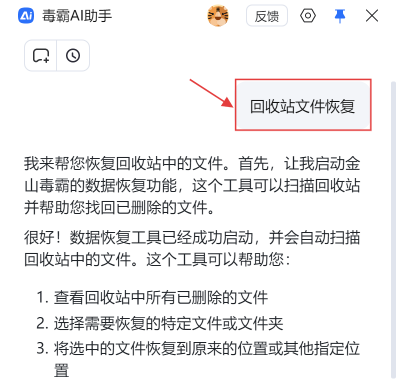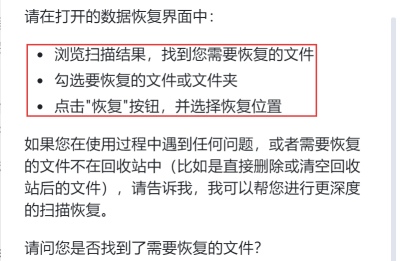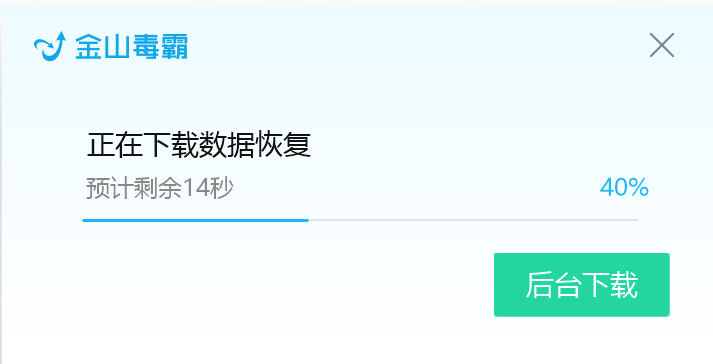传统方式:30分钟 | AI助手:30秒
当您不小心清空回收站,却发现其中有重要文件尚未备份时,这种突如其来的数据丢失无疑会让人感到焦虑与无助。手动尝试数据恢复软件不仅操作复杂、成功率难以保证,还可能因不当操作导致文件被覆盖,造成永久性丢失。别担心,【金山毒霸 AI 助手】推出2025年最新数据恢复方案,只需一步指令,即可智能扫描磁盘底层数据,精准恢复被清空的回收站文件,操作简单安全,无需专业技术背景。
回收站清空后数据丢失的核心原因
误操作或系统自动清理:用户手动清空回收站或设置系统存储感知自动清理,是导致文件丢失的最常见原因。
文件系统索引删除:清空回收站实质是删除了文件在FAT/MFT中的索引信息,标记其存储空间为“可覆盖”,但文件实体仍在磁盘上。
磁盘写入覆盖导致永久丢失:清空回收站后,若继续在相应磁盘分区进行大量读写操作(如安装软件、下载文件),新数据可能覆盖原文件区域,造成无法恢复。
系统故障或病毒影响:系统突然崩溃、磁盘错误或病毒恶意删除,可能导致回收站记录异常,无法通过常规方式找回文件。
三步智能恢复回收站文件
第一步:下载并启动金山毒霸 AI 助手
通过金山毒霸官方链接安全下载并安装最新版AI助手。完成安装后启动软件,其简洁明了的主界面让您无需任何复杂配置,即可开始数据恢复流程。
| 产品名称 | 版本 | 文件大小 | 发布日期 | 操作 |
|---|---|---|---|---|
毒霸AI智能助手推荐 | 2.1.0 | 85.6MB | 2025-10-15 | 下载 |
安装步骤
第二步:发起数据恢复指令,调用专业恢复工具
在金山毒霸AI助手的输入框中,直接输入 【回收站文件恢复】 指令。AI助手将立即响应,并自动启动专业的数据恢复工具。该工具会自动下载并运行,随后立即开始扫描回收站中的已删除文件。AI助手会清晰说明此工具的核心功能:帮助您查看回收站中所有已删除的文件、选择需要恢复的特定文件或文件夹,并将选中的文件恢复到指定位置。
第三步:引导完成文件恢复操作
根据专业工具的扫描结果,AI助手会提供清晰的后续操作指引:
浏览与选择文件:引导您在打开的数据恢复界面中仔细浏览扫描结果,找到需要恢复的文件。
执行恢复操作:指导您完成三个关键步骤:
1.勾选目标:勾选要恢复的特定文件或文件夹
2.点击恢复:点击界面上的“恢复”按钮
3.选择位置:在弹出的窗口中选择将文件恢复到原始位置或其他指定的安全位置
深度恢复引导:助手会主动提示,如果所需文件不在本次扫描结果中,可以进一步告知助手,它将帮助您启动更深度的扫描恢复模式。助手会以“请问您是否找到了需要恢复的文件?”这样的交互方式,等待您的反馈并提供后续支持。
日常维护:预防数据丢失的最佳实践
定期重要数据备份:使用金山毒霸AI助手的“数据备份”功能,定期将重要文件备份至云端或外接硬盘。
启用回收站确认提示:确保系统设置中“显示删除确认对话框”处于开启状态,避免误清空。
谨慎使用存储感知:若非必要,可关闭Windows的“存储感知”自动清理功能,或将其设置为手动模式。
数据恢复预备:一旦发现误清空,立即停止对该磁盘的写入操作,并第一时间使用AI助手进行恢复,以最大化成功几率。
文章总结
回收站被清空导致文件丢失,多因误操作、系统清理或索引删除所致。【金山毒霸 AI 助手】通过“智能扫描 - 精准预览 - 安全恢复”的三步流程,能深度检索磁盘底层数据,最大限度恢复各类被删除文件,并智能指导用户避免二次覆盖。无论是误删的工作文档还是珍贵照片,都能通过一句话指令尝试找回,为您的数据安全提供多一重可靠保障。
金山毒霸AI助手
专业解决日常使用电脑中的各种问题,让您的日常工作更顺畅